Outlook 2010 guarda correos electrónicos, notas, tareas y otroselementos en carpetas, que se pueden copiar / mover fácilmente dentro del almacenamiento de la cuenta de correo electrónico u otros almacenamientos de Outlook 2010 desde el menú contextual de la carpeta con el botón derecho. Si está administrando varias cuentas de correo electrónico en Outlook, es posible que desee fusionar carpetas o el almacenamiento completo de la cuenta de correo electrónico en el almacenamiento especificado para organizar fácilmente los archivos de las cuentas de correo electrónico requeridas. Fusionar almacenamiento es un complemento para Outlook que permite combinaralmacenamiento y carpetas a la ubicación especificada. Puede guardar los trabajos de combinación y ejecutarlos cuando lo desee. Le permite elegir almacenes / carpetas de origen y almacenamiento de destino para realizar la operación de fusión. Además, puede especificar las fechas de inicio y finalización para combinar solo contenido específico en el almacenamiento definido. Por ejemplo, puede fusionar todos los correos electrónicos, notas, diario del año pasado (01 de enero de 2011 - 31 de diciembre de 2011) en una ubicación separada.
Al igual que anteriormente eliminó Contactos duplicados, requiere que cree una cuenta en OutlookFreeware.com para descargar el complemento, así como OutlookFreeware.com runtime. Es recomendable cerrar Outlook antes de instalar el complemento. Una vez instalado, inicie Outlook y navegue a OutlookFreeware, pestaña com y haga clic Fusionar almacenes.

Abre un cuadro de diálogo separado para configurar la operación de fusión. Haga clic en Configurar y elija los almacenes / carpetas que desea fusionar.
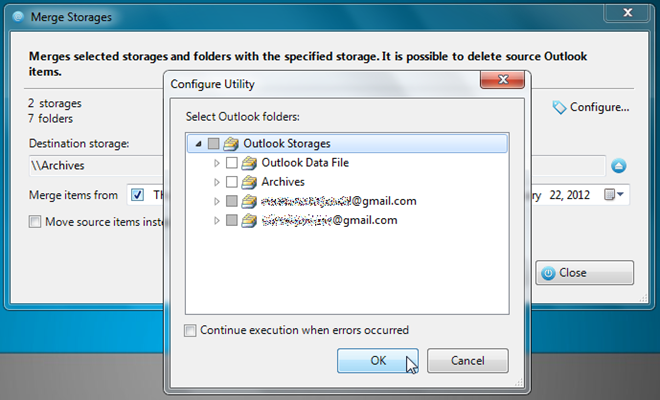
Una vez hecho esto, especifique la ubicación de destino dondelos almacenamientos / carpetas especificados se fusionarán. Ahora especifique el rango de fechas seleccionando la fecha de inicio y finalización del calendario incorporado. De forma predeterminada, copia el contenido del almacenamiento de origen al de destino, pero puede habilitarlo Mover elementos de origen en lugar de copiar opción para mover los elementos seleccionados.
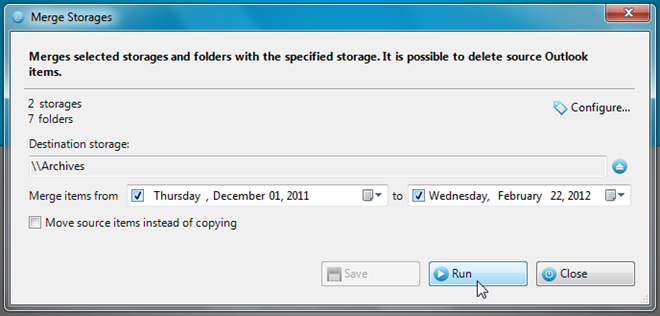
Una vez que todas las configuraciones estén en su lugar, haga clic en Guardar para guardar la configuración. Al presionar Ejecutar comenzará la operación de fusión.
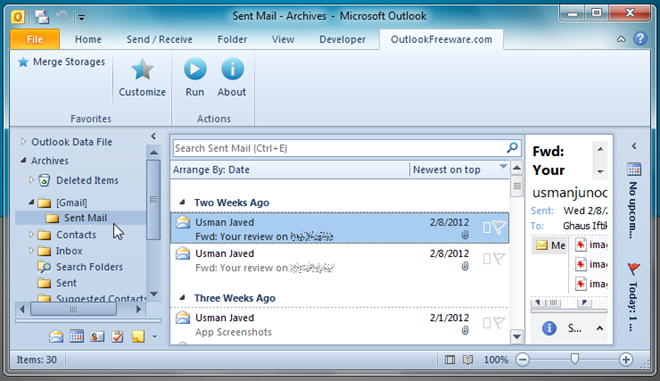
Debe tenerse en cuenta que si seleccionó IMAPcuentas, entonces puede requerir una conexión a Internet activa para fusionar los elementos y realizar los cambios necesarios. Una vez que se completa la operación, muestra los errores encontrados durante la operación. Debe abrir la ubicación de destino para verificar si copió / movió con éxito todos los elementos necesarios de la ubicación de origen a la de destino o no. Merge Storages funciona tanto en Outlook 2007 como en Outlook 2010.
Descargar Merge Storages













Comentarios